LOTO示波器软件PC缓存(波形录制与回放)功能 点击:267 | 回复:0
当打开PC缓存功能后, 软件将采用先进先出的原则排队对示波器采集的每一帧数据, 进行帧缓存。 当发现屏幕中有感兴趣的波形掠过时, 鼠标点击软件的(暂停)按钮, 可以选择回看某一帧的波形。一帧数据的量 是 当前用户选择时基档位缓冲区总数据大小。不同时基档位缓冲区大小不同,因此具体一帧能存储多长时间根据用户选择时基档位决定的。
PC缓存功能在不同型号的LOTO示波器软件上打开位置会稍有不同。不过都可以在如下箭头位置勾选打开。
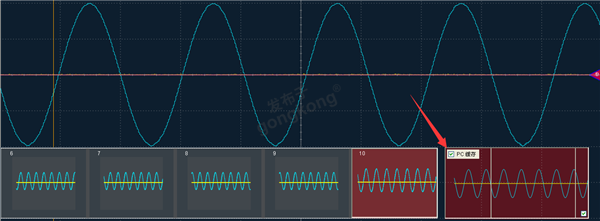
也可以在示波器的功能导览里找到如下所示的设置区域,我们可以通道选择1处的“保存与回放”,打开2处的设置页面,勾选PC缓存功能,和我们直接在波形显示区3处勾选PC缓存功能是一样的。
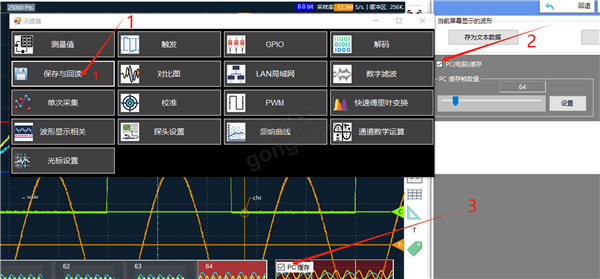
PC缓存帧数量最大支持500帧,在高级页中进行设置,也可以在上图中的设置页面里设置PC缓存帧数量。
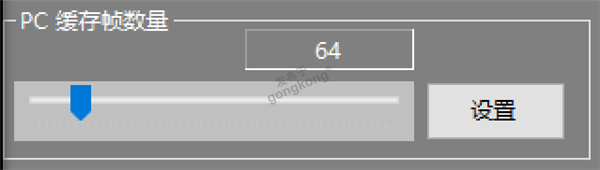
在示波器模式(非采集卡模式)下,时间档位小于200mS每格的情况下,可以打开PC缓存功能,将示波器采集的波形一帧一帧的排列显示出来。如下图所示,由于设定了PC缓存的帧数量,开启后,PC缓存会存满设定数量的数据帧,并且按先入先出的原则,新采集到的数据帧会进来顶掉最早进来的那个数据帧,保持设定帧数量的PC缓存。这些数据帧如图中的1所示,会按编号显示在波形区的下方,并且有滑动条可以快速滑动浏览。

在示波器采集过程中,由于PC缓存时不断更新存储的,所以无法点击选中任何一帧存储的数据波形,我们在获取足够的缓存后,可以先暂停示波器的采集:
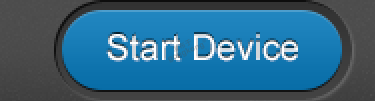
,就可以看到PC缓存也停止了,滑动条也出现了,我们可以静态的选中任何一帧我们感兴趣的波形。
每个数据帧显示为一个深灰底色的方块区域,这个区域会绘制出AB两通道的数据波形的缩略图也会标有它的编号。通过滑动条找到任何感兴趣的数据帧之后,鼠标点击这个方块,就会选中它。选中的帧的方块背景色会变成暗红色,并且在上图2处显示出这个被选中的帧的情况。
一个数据帧就是示波器进行一次完整采集的整个缓冲区的数据。但是我们算选的当前的时间档位并不会刚好就是这个整个缓冲区的数据,而是其中的一部分。比如说,我们一次采集的整个缓存,也就是一个数据帧的数据是175毫秒的时间段的波形,但是我们时间档位选择了5毫秒,一屏幕有10个横向的格子,那么就是说一屏幕显示的是5X10=50毫秒的数据波形。那么示波器会在这175毫秒的数据帧中选择50毫秒的一段局部波形显示出来。这个局部的数据波形一般情况下是选在整个数据帧的中间的,当然可以通过鼠标拖拽或者滑动条滑动来改变这个屏幕显示的波形局部段的位置。这个屏幕显示的局部的数据段在上图的3中可以看到。如3处的箭头所示,在2处选中的整个数据帧中白色的矩形框会显示取了局部的一个框选位置的波形作为整个屏幕显示的波形数据。
在示波器停止的状态下,PC缓存里的波形数据可以选择任意帧去浏览和放大缩小移动。更可以保存为波形数据文件到PC电脑上。保存的文件也可以导回这个PC缓存重现这些数据帧。
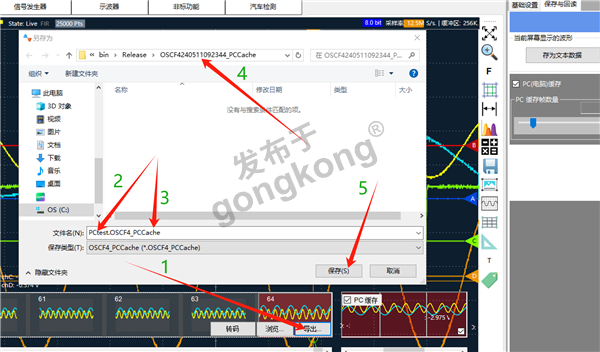
上图显示的是在示波器停止状态下,我们把PC缓存数据波形导出到电脑硬盘上存成文件的过程。首先我们点击1处所指的“导出”按钮,会弹出如图所示的文件对话框让我们选择要把这个PC缓存波形数据存在哪个目录下。如标号4的箭头处所示,默认的,软件会以当前的示波器型号+年月日时分秒加上后缀_PCCache在示波器软件的所在目录下,建立一个文件夹用来存放这个波形数据文件。当然我们可以更改或者另选一个文件夹而不使用这个软件默认的。
编号3的箭头处是软件自动生成的波形数据文件的后缀,这个后缀是固定的,比如型号OSCF4的示波器,这个后缀就是上图所示的OSCF4_PCCache。编号2处箭头所指的是这个波形数据文件要存成什么名字,可以自己更改,默认的,也会是以年月日时分秒自动生成一个。文件的路径和名称之类的都选择和设置好之后,就可以点击5处所指的“保存”按钮,存成文件了。
如果想回放这个数据文件恢复出实测这些波形当时的情景,我们可以在没有示波器硬件的情况下,只打开同样型号的软件即可导入这个存好的波形文件。比如在现场实测的同事可以把现场的测试波形存成数据文件,把文件发送给在另一个办公室的没有示波器的同事,这个同事只要打开同样的软件,就可以把现场发来的波形数据文件恢复出现场的波形来。也可以是几个月前自己测试某个应用的波形情况,自己存成PC缓存文件,后来需要再研究的时候都不用再使用LOTO示波器再实测一遍,只需要导入当时的PC缓存文件就可以恢复查看当时的波形情况了。
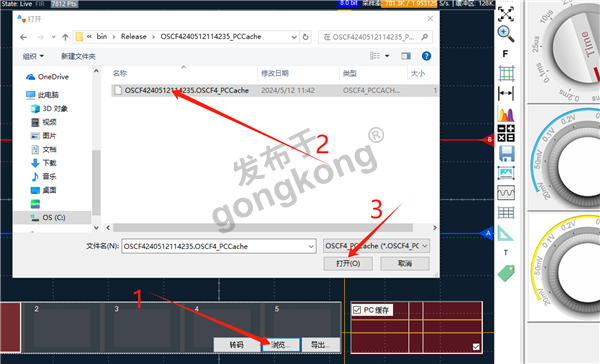
如上图所示,我们打开示波器软件后,点击1处的“浏览”按钮,弹出对话框,我们通过这个对话框找到之前存好的PC缓存文件,比如2处箭头所示的文件。选中文件后我们点击3处的打开,就可以将波形文件导入进来了,如下图所示:

需要注意的是,波形文件的导出和导入,不仅仅是波形数据的存储和回读,还包含着示波器的各种设置参数的保存和恢复。所以可以的话,尽量回放数据的时候不使用示波器设备,关闭示波器的电源或者不接USB线都可以,这样回放数据文件的波形时,随之而来的硬件设置就不会影响示波器设备的真实操作。导入了PC缓存波形文件,意味着示波器软件的相关设置也会被自动设置到这个波形文件当时实时采集时的状态。
楼主最近还看过

官方公众号

智造工程师
-

 客服
客服

-

 小程序
小程序

-

 公众号
公众号

















 工控网智造工程师好文精选
工控网智造工程师好文精选
